Wczytuje i usuwa z pamięci aplikacje oraz definiuje aplikacje, które mają być wczytywane po uruchomieniu.
WCZYTAJAPL (polecenie) Wyszukiwanie
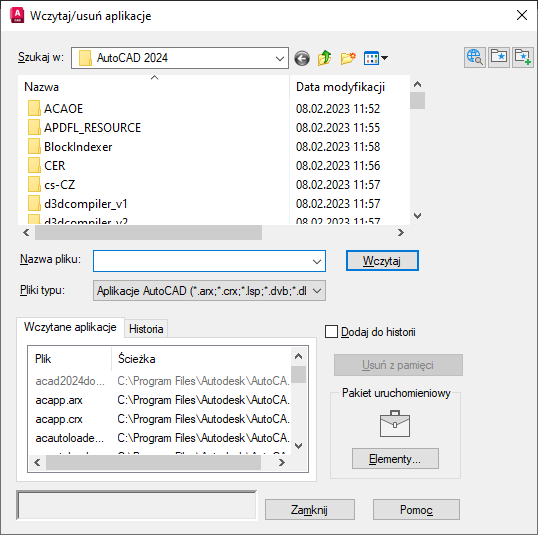
Wczytuje i usuwa z pamięci aplikacje i określa aplikacje wczytywane przy starcie programu AutoCAD.
Lista opcji
Opcje w górnej części okna dialogowego pochodzą ze standardowego okna dialogowego wyboru pliku. Poniżej znajdują się opisy opcji dostępnych tylko w oknie dialogowym Wczytaj/usuń aplikacje:
- Wczytaj
-
Wczytuje lub ponownie wczytuje aplikacje, które są na bieżąco wybrane na liście plików lub na karcie Historia. Przycisk Wczytaj nie jest dostępny aż do wybrania pliku, który można wczytać. Program wczytuje bezzwłocznie aplikacje ObjectARX, VBA i DBX, a aplikacje LSP, VLX i FAS są sprawdzane pod względem poprawności i wczytywane dopiero po zamknięciu okna dialogowego Wczytaj/usuń aplikacje.
Uwaga: Program AutoCAD LT nie obsługuje aplikacji ObjectARX, VBA i DBX.Po wybraniu pliku, który jest już wczytany, AutoCAD ponownie wczytuje aplikację kiedy to konieczne. Nie można ponownie wczytać aplikacji ObjectARX. W takim przypadku, należy ją najpierw usunąć z pamięci a następnie wczytać ponownie. Opcja Wczytaj jest również dostępna w menu skrótów po kliknięciu prawym przyciskiem myszy pliku z karty Historia.
- Wczytywanie aplikacji
-
Wyświetla alfabetycznie uporządkowaną listę na bieżąco wczytanych aplikacji. Procedury w języku LISP są wyświetlane tylko wtedy, jeżeli zostały wczytane za pomocą okna dialogowego Wczytaj/usuń aplikacje.
Można również przeciągać pliki na tę listę z innej listy plików lub z dowolnej innej aplikacji obsługującej funkcję przeciągania, takiej jak Eksplorator Microsoft® Windows®.
Jeśli do wczytania pewnej aplikacji wykorzystana zostanie Przeglądarka stron WWW programu AutoCAD, to zostanie ona ściągnięta do folderu tymczasowego na komputerze. Na liście zostanie pokazany ten folder a nie miejsce internetowe.
Można również usunąć z pamięci pewne aplikacje umieszczone na liście. Zobacz opis opcji Usuń z pamięci. Nie można wybrać plików, których nie można usunąć z pamięci.
- Historia
-
Wyświetla alfabetycznie uporządkowaną listę aplikacji, które były wcześniej wczytane z zaznaczoną opcją Dodaj do historii. Jeśli opcja Dodaj do historii nie jest wybrana podczas przeciągania plików do listy, przeciągane pliki są wczytywane ale nie są dodawane do tej listy.
Pliki można dodać, przeciągając je z listy plików lub innej aplikacji. Można wczytywać i usuwać aplikacje z listy, ale aby usunąć je z pamięci, należy użyć karty Wczytane aplikacje.
- Dodaj do historii
-
Dodaje dowolne wczytane aplikacje do listy historii.
Czasami wygodniej jest nie zaznaczać tej opcji podczas wczytywania aplikacji za pomocą przeglądarki internetowej programu, ponieważ aplikacje staną się niedostępne po opróżnieniu pamięci podręcznej folderu tymczasowego aplikacji.
- Usuń/Usuń
-
Usuwa wybrane aplikacje lub usuwa je z listy historii. Usuwanie jest dostępne tylko gdy plik został wybrany na karcie Wczytywanie aplikacji. Usuń jest dostępne tylko po wybraniu pliku z karty Lista historii.
Aplikacje LISP nie mogą być usuwane z pamięci, dotyczy to także aplikacji ObjectARX, które nie zostały zarejestrowane do usuwania z pamięci (Program AutoCAD LT nie obsługuje aplikacji ObjectARX).
Uwaga: Opcja Usuń nie usuwa z pamięci wybranych aplikacji. Opcja Usuń jest także dostępna w menu skrótów poprzez dwukrotne kliknięcie prawym przyciskiem myszy na karcie Lista historii - Pakiet uruchomieniowy
-
Określa niestandardowe aplikacje, które będą wczytywane podczas każdego uruchomienia produktu.
Uwaga: Począwszy od produktów opartych na programie AutoCAD 2014, niestandardowe aplikacje dodawane do pakietu uruchomieniowego muszą znajdować się w zaufanych lokalizacjach określonych przez zmienną systemową TRUSTEDPATHS. - Spis treści
-
Wyświetla okno dialogowe Pakiet uruchomieniowy.
Można także dodać pliki do Pakietu uruchomieniowego przez kliknięcie prawym przyciskiem myszy aplikacji na karcie Historia i kliknięcie w menu skrótów polecenia Dodaj do pakietu uruchomieniowego lub przez przeciągnięcie pliku z listy plików i upuszczenie go na obraz w Pakiecie uruchomieniowym.
- Linia stanu
-
Wyświetla komunikaty, które pokazują stan operacji wczytywania i usuwania z pamięci.